Содержание
- 2. Один из главных элементов интерфейса Windows, обрамленная часть экрана, в которой отображается приложение, документ или сообщение.
- 3. Типы окон Окно приложения - это область экрана, в которой представлено запущенное на выполнение приложение: открыть
- 4. «Проводник» — встроенный файловый менеджер. Предназначен для работы с папками и файлами в Windows.
- 12. http://lumpics.ru/how-open-explorer-in-windows-7/#popups
- 14. структура окна WINDOWS структура окна WINDOWS Строка заголовка Рабочее поле Справочная зона Зона управления
- 15. 1 Элементы окна 1. Границы окна: рамка, ограничивающая окно с четырех сторон. Размеры окна можно изменять,
- 16. Элементы окна 2. Строка заголовка: строка непосредственно под верхней границей окна, содержащая название папки, документа и
- 17. Элементы окна 3. Значок системного меню: кнопка слева в строке заголовка открывает меню перемещения и изменения
- 18. Элементы окна 4. Панель быстрого доступа: 4
- 19. Элементы окна 5. Кнопки управления : Свернуть/ Развернуть/Восстановить/Закрыть расположены в верхней правой части окна. 5
- 20. Элементы окна 6.Строка меню: располагается непосредственно под заголовком, содержит пункты меню, обеспечивает доступ к командам 6
- 21. Элементы окна 7.Панель инструментов: располагается под строкой меню, представляет собой набор кнопок, обеспечивает быстрый доступ к
- 22. Элементы окна 8. Рабочая область: внутренняя часть окна, содержит вложенные папки или окна документов 8
- 23. Элементы окна 9. Полосы прокрутки (лифт): если текст или картинка полностью не помещается в окне программы,
- 24. Элементы окна 10. Строка состояния 10
- 25. границы строка заголовка значок системного меню панель быстрого доступа кнопки Свернуть/ Развернуть/ Восстановить/ Закрыть строка меню
- 26. границы строка заголовка значок системного меню панель быстрого доступа кнопки Свернуть/ Развернуть/ Восстановить/ Закрыть строка меню
- 27. Чтобы перейти от одного окна к другому, нужно щелкнуть мышью на видимой части нужного окна или
- 28. Окна на рабочем столе можно расположить: каскадом, стопкой, рядом. Это команда вызывается щелчком мыши на панели
- 29. Окна на рабочем столе можно расположить: каскадом, стопкой, рядом. Это команда вызывается щелчком мыши на панели
- 30. Окна на рабочем столе можно расположить: каскадом, стопкой, рядом. Это команда вызывается щелчком мыши на панели
- 31. Что такое графический интерфейс пользователя? С помощью чего происходит управление в Windows? Перечислите элементы графического интерфейса
- 33. Скачать презентацию

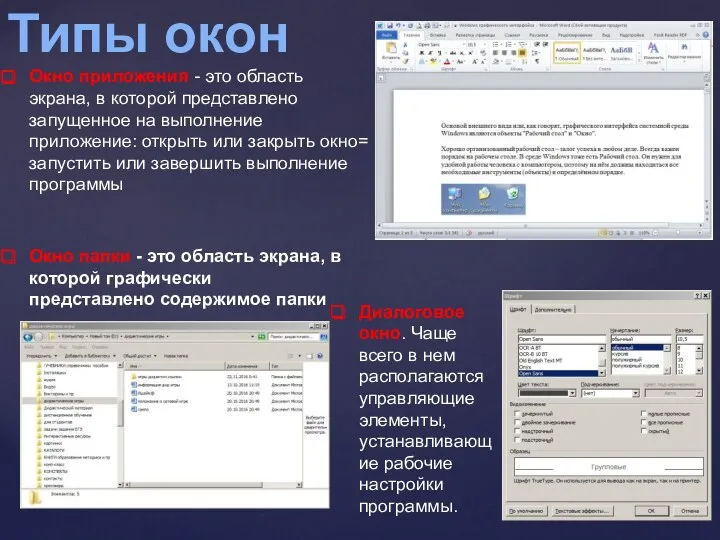
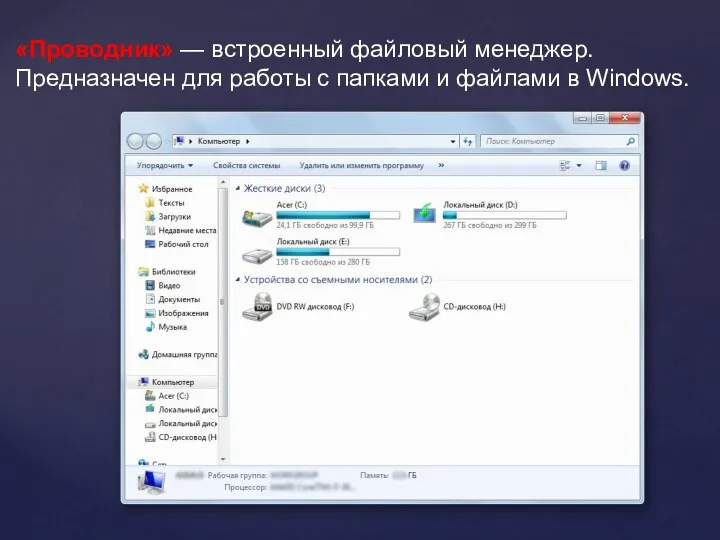

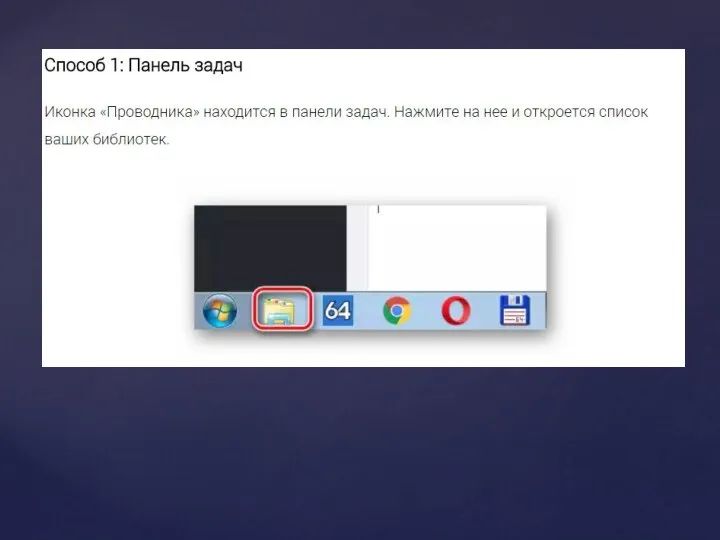

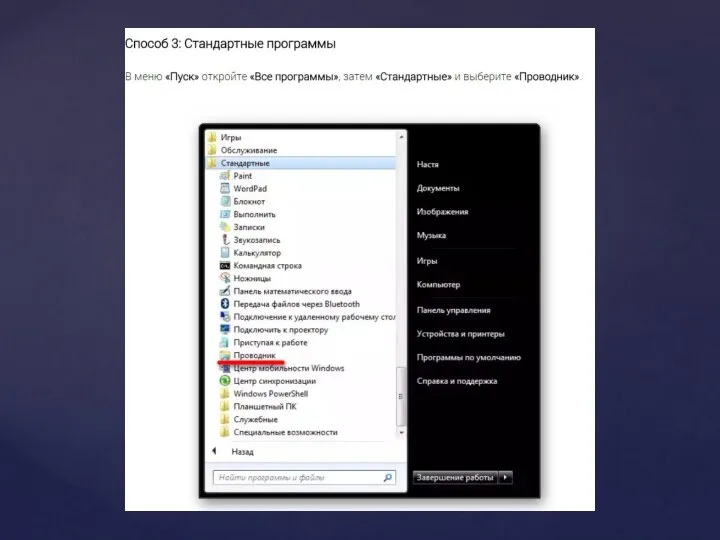


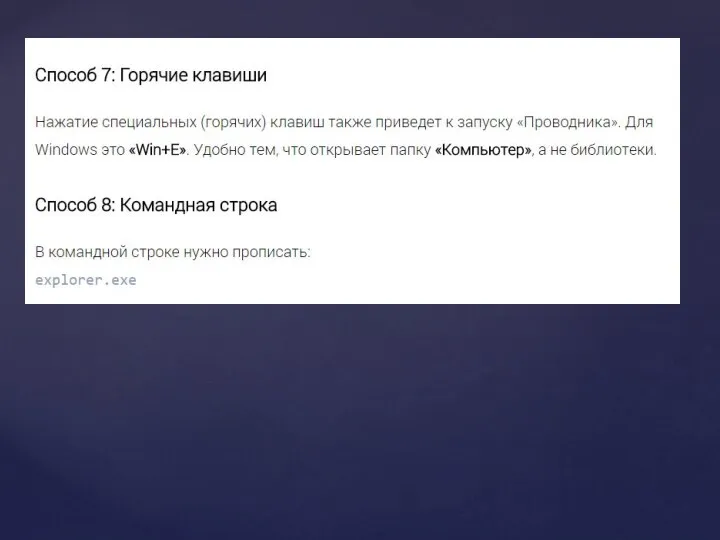
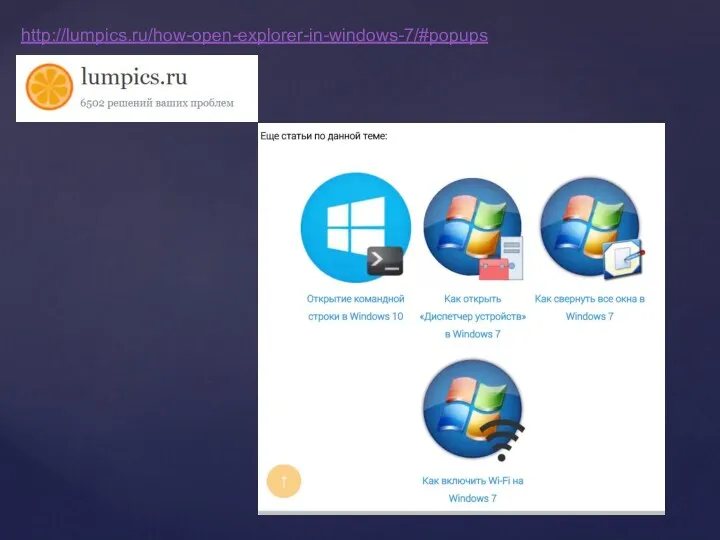
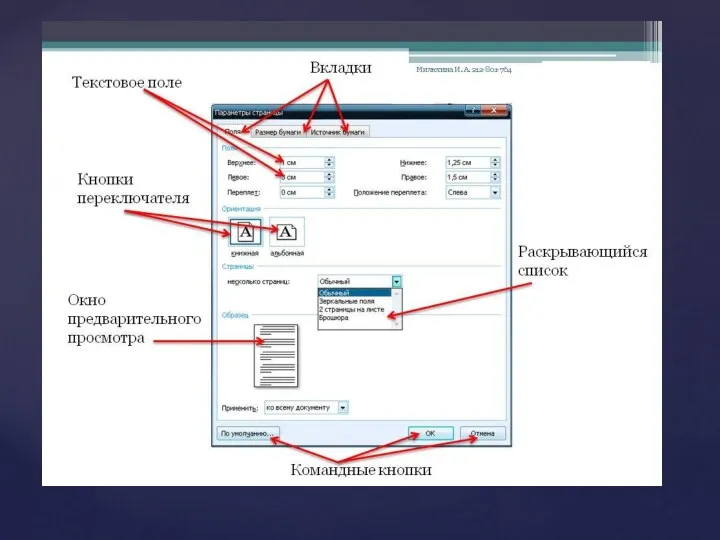
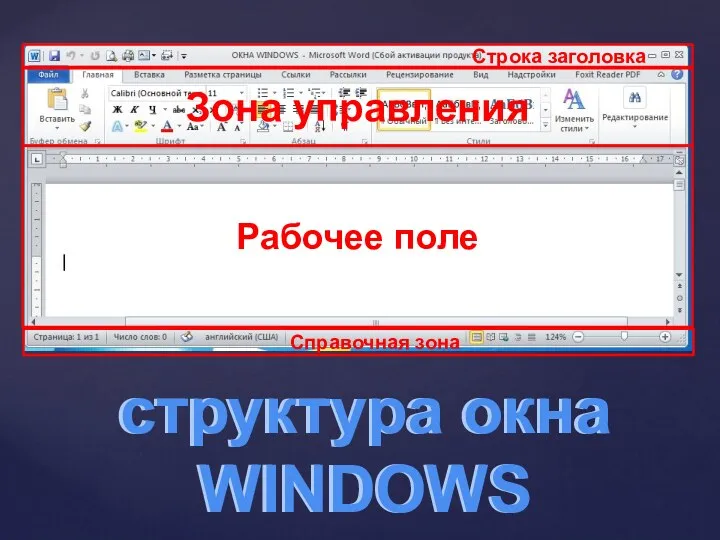










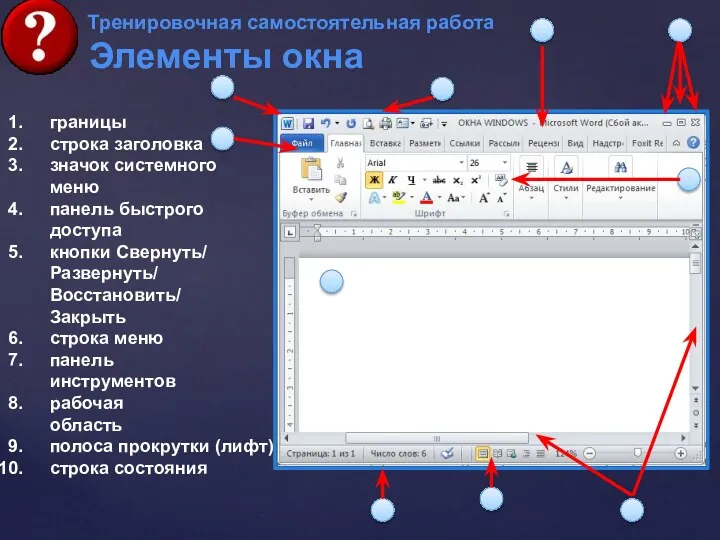



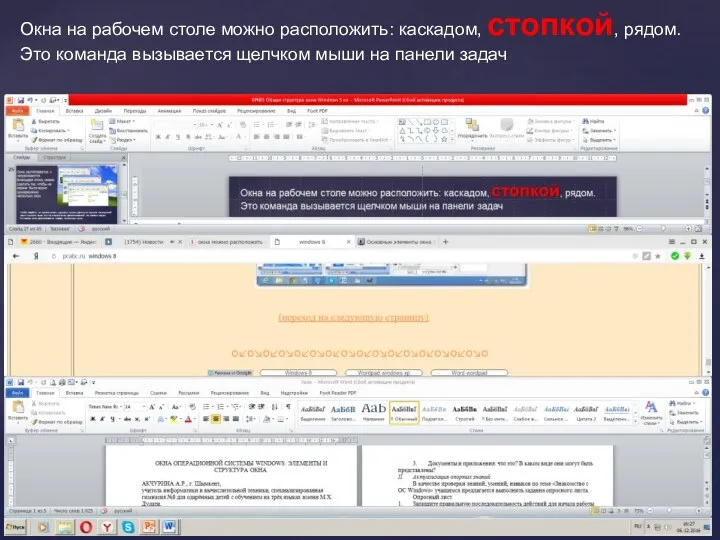
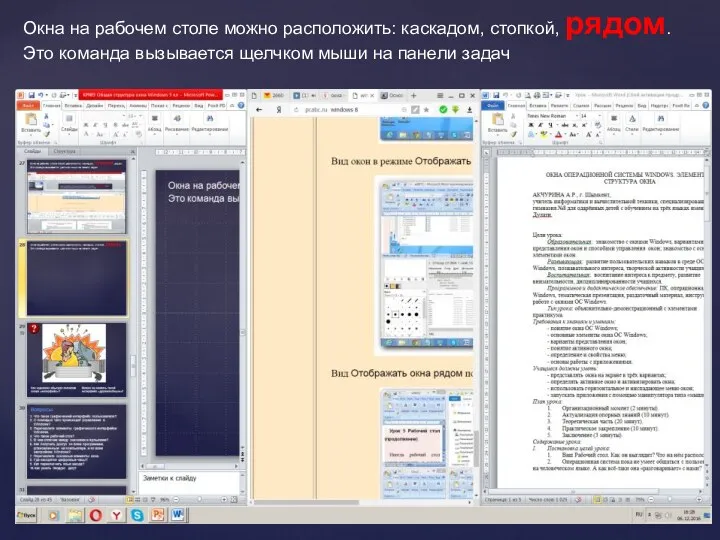

 Покажчики та масиви
Покажчики та масиви Материалы для информационного сопровождения подготовки к 300-летию Кузбасса
Материалы для информационного сопровождения подготовки к 300-летию Кузбасса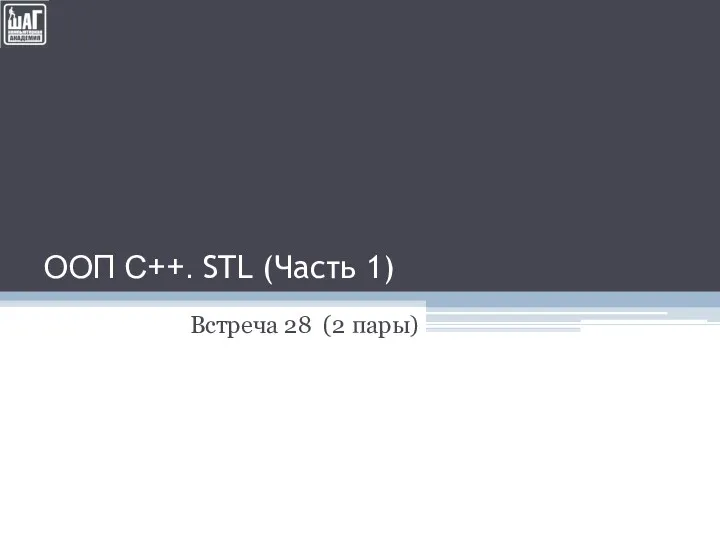 ООП С++. STL (Часть 1)
ООП С++. STL (Часть 1) Кіберзлочинність
Кіберзлочинність История ЭВМ
История ЭВМ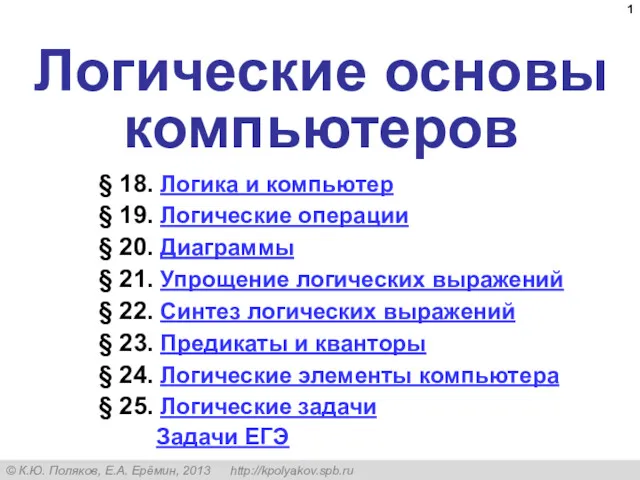 Логические основы компьютеров
Логические основы компьютеров Перевод чисел из десятичной системы счисления в двоичную и обратно. Сложение двоичных чисел
Перевод чисел из десятичной системы счисления в двоичную и обратно. Сложение двоичных чисел Презентация по информатике Технические средства информационных технологий
Презентация по информатике Технические средства информационных технологий Информация и ее виды
Информация и ее виды Проблемы формирования информационного общества
Проблемы формирования информационного общества Региональная информационная система ОМС Республики Дагестан
Региональная информационная система ОМС Республики Дагестан 1С:ERP Управление предприятием 2
1С:ERP Управление предприятием 2 Анимация в программе Gimp
Анимация в программе Gimp Списки на web-страницах
Списки на web-страницах Правда о Нургле. Историю пишут победители……
Правда о Нургле. Историю пишут победители…… Операции, операторы, операнды
Операции, операторы, операнды Программирование на языке Си. Массивы
Программирование на языке Си. Массивы Модели коммуникаций
Модели коммуникаций Компьютеры первого поколения
Компьютеры первого поколения Презентация открытого интегрированного урока по информатике, русскому языку и литературе по теме Кодирование и обработка графической и мультимедийной информации
Презентация открытого интегрированного урока по информатике, русскому языку и литературе по теме Кодирование и обработка графической и мультимедийной информации Дошкольник за компьютером
Дошкольник за компьютером Стандартные и служебные программы ОС Windows
Стандартные и служебные программы ОС Windows Отчетность по агрегированным данным с использованием групповых функций
Отчетность по агрегированным данным с использованием групповых функций Система точного земледелия. Оценка урожайности. (Лекция 4)
Система точного земледелия. Оценка урожайности. (Лекция 4) Вредоносные программы обеспечения
Вредоносные программы обеспечения Ақпарат алмасу каналдары
Ақпарат алмасу каналдары Автоматизация трассировки межсоединений печатных плат, на основе муравьиного алгоритма
Автоматизация трассировки межсоединений печатных плат, на основе муравьиного алгоритма Online Digital Camp. Web-dasturlash
Online Digital Camp. Web-dasturlash